Je agenda bekijken en bijwerken op je Apple Watch
In de Agenda-app ![]() op je Apple Watch zie je de activiteiten die je voor vandaag en de komende week hebt gepland of waarvoor je bent uitgenodigd. Je Apple Watch laat de activiteiten zien voor alle agenda's op je iPhone of alleen voor de agenda's die je hebt gekozen. Raadpleeg de iPhone-gebruikershandleiding voor informatie over de configuratie van de Agenda-app op je iPhone.
op je Apple Watch zie je de activiteiten die je voor vandaag en de komende week hebt gepland of waarvoor je bent uitgenodigd. Je Apple Watch laat de activiteiten zien voor alle agenda's op je iPhone of alleen voor de agenda's die je hebt gekozen. Raadpleeg de iPhone-gebruikershandleiding voor informatie over de configuratie van de Agenda-app op je iPhone.
Vraag het aan Siri. Zeg bijvoorbeeld: "Wat is mijn volgende activiteit?"
Je agenda-activiteiten bekijken op je Apple Watch
Open de Agenda-app
 op je Apple Watch of tik op de datum of op een agenda-activiteit op de wijzerplaat.
op je Apple Watch of tik op de datum of op een agenda-activiteit op de wijzerplaat.Draai de Digital Crown om door de komende activiteit te scrollen.

Tik op een activiteit om de details ervan te bekijken, zoals de tijd, de locatie, de status van genodigden en notities.
Tip: Om terug te gaan naar de volgende activiteit, tik je op de tijd rechtsbovenin.
Je kunt je activiteiten ook per week of per maand bekijken.
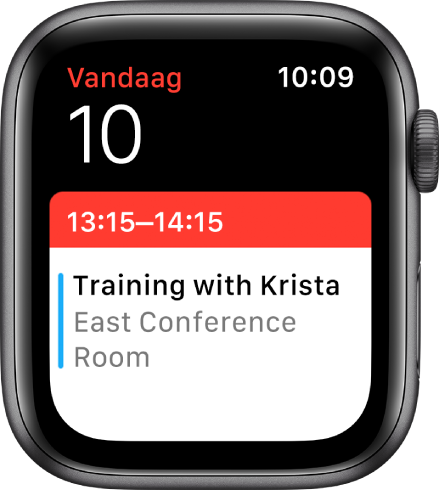
De weergave van je agenda wijzigen
Als je activiteiten bekijkt in de Agenda-app ![]() op je Apple Watch, kun je tussen weergaven schakelen door stevig op het scherm te drukken en op een van de volgende opties te tikken:
op je Apple Watch, kun je tussen weergaven schakelen door stevig op het scherm te drukken en op een van de volgende opties te tikken:
Volgende: Hiermee worden je komende activiteiten voor deze week weergegeven.
Lijst: Hiermee worden al je activiteiten vanaf gisteren tot en met zes dagen vanaf vandaag weergegeven.
Vandaag: Hiermee worden alleen de activiteiten van vandaag weergegeven.
Om de hele maand te zien, tik je op '<' in de linkerbovenhoek van een dagagenda. Tik op de maandweergave om terug te gaan naar de dagweergave.
Om een andere dag te zien, veeg je naar links of naar rechts in de dagweergave of draai je de Digital Crown in de lijstweergave of de weergave met de volgende activiteit.
Om terug te gaan naar de huidige dag en tijd, druk je stevig op het scherm en tik je op 'Vandaag'.
Een activiteit toevoegen of wijzigen
In de Agenda-app op je iPhone kun je de activiteiten wijzigen die je op je Apple Watch ziet.
Als je je agenda op je Apple Watch ziet, haal je je iPhone uit de sluimerstand en open je de appkiezer. (Op een iPhone met Face ID veeg je omhoog vanaf de onderrand en houd je je vinger stil. Op een iPhone met een thuisknop druk je tweemaal op de thuisknop.)
Tik op de knop die onder in het scherm verschijnt om de Agenda-app te openen.
Voeg een activiteit toe of wijzig een bestaande activiteit.
Vraag het aan Siri. Zeg bijvoorbeeld: "Maak de activiteit 'sportschool' aan op 20 mei om vier uur."
Op een Agenda-uitnodiging reageren
Op je Apple Watch kun je meteen of later op uitnodigingen voor activiteiten reageren.
Je ziet de uitnodiging wanneer deze binnenkomt: Scrol naar het einde van de melding en tik op 'Accepteer', 'Misschien' of 'Sla af'.
Je ziet de melding pas later: Tik erop in de lijst met meldingen, scrol en reageer.
Je bent al in de Agenda-app: Tik op de activiteit om te reageren.
Om contact te zoeken met de organisator van een activiteit, tik je op de naam van de organisator in de details van de activiteit. Tik vervolgens op de telefoon-, bericht-, e-mail- of Walkietalkie-knop.
Om de organisator een e-mail te sturen, kun je ook stevig op het scherm met de details van de activiteit drukken en op 'E-mail afzender' tikken.
Een routebeschrijving naar een activiteit opvragen
Als bij een activiteit een locatie wordt vermeld, kan je Apple Watch je een routebeschrijving naar die locatie geven.
Open de Agenda-app
 op je Apple Watch.
op je Apple Watch.Tik op een activiteit.
Druk stevig op het scherm en tik op 'Route'.
Zie Een routebeschrijving opvragen op je Apple Watch voor meer informatie over routebeschrijvingen.
Vertrekmeldingen wijzigen
Als bij een activiteit een locatie wordt vermeld, krijg je automatisch een melding op je Apple Watch wanneer het tijd is om te vertrekken. Het tijdstip wordt gebaseerd op de geschatte reistijd en de verkeerssituatie. Om een specifiek tijdsinterval in te stellen, bijvoorbeeld twee uur voordat de activiteit begint, voer je de volgende stappen uit:
Open de Agenda-app op je iPhone.
Tik op de activiteit.
Tik op 'Melding' en kies een ander interval.
Agenda-instellingen aanpassen
Open de Apple Watch-app op je iPhone.
Tik op 'Mijn Watch' > 'Agenda'.